رفع مشکل وارد نشدن به مدیریت وردپرس و ریدایرکت شدن صفحه ورود
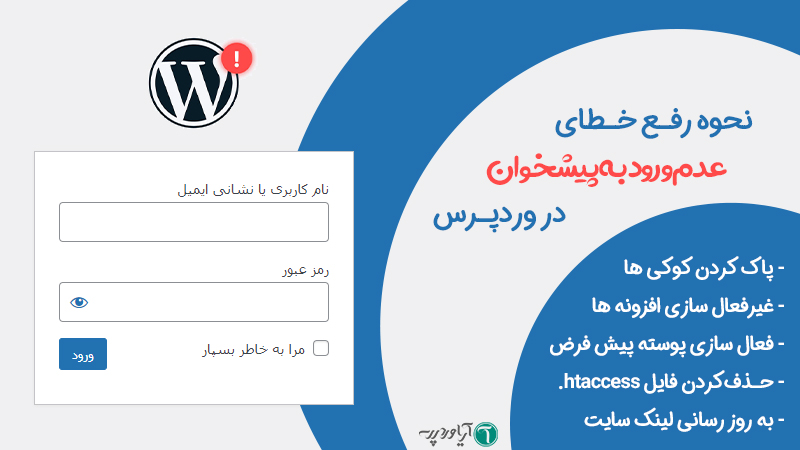
در این مطلب میخواهیم به يکي دیگر از شايع ترين مشکلات کاربران در وردپرس بپردازيم. ما پیشتر خطا های مختلفی را از جمله خطای اتصال به پایگاه داده وردپرس، خطای سرور داخلی و خطای صفحه سفید وردپرس را بررسی کردیم.
آیا شما هم موقع ورود به پیشخوان وردپرسی خود مشکل دارید؟ اين عدم ورود دلايل متفاوتي دارد که در ادامه به بررسي هر کدام از آن ها خواهيم پرداخت.
شايد این اتفاق بارها براي شما نيز پيش آمده باشد که بعد از وارد کردن نام کاربري و گذرواژه در پنل مديريتي وب سایت وردپرسی شما مجدد به همان صفحه انتقال داده (redirect شده) شدید و صفحه شما تازه سازی (refresh) مي شود و شما تحت هيچ شرايطي نمي توانيد به پنل وردپرس وارد شوید.
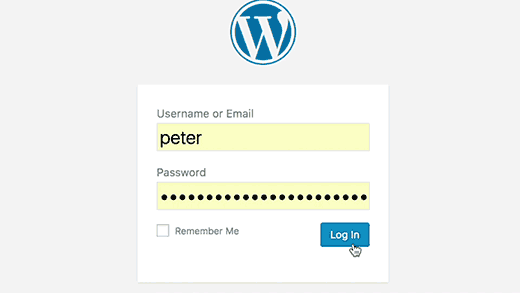
در این آموزش میخواهیم چند راهکار برای حل مشکل وارد نشدن به مدیریت وردپرس ارائه کنیم.
1. پاک کردن کوکی ها
توجه داشته باشيد که وردپرس براي لاگين از cookie هاي ذخيره شده در مرورگر شما استفاده مي کند. بنابراين اولين و ساده ترين راه براي برطرف کردن این مشکل پاک کردن browser cookies و همچنين کش (cache) مرورگر مي باشد.
پس اولين قدم به صورت خلاصه پاک کردن browser cookies and cache مي باشد. برای حذف کش در مرورگر گوگل کروم؛ با توجه به شماره های درون تصاویر، مراحل زیر را طی کنید!
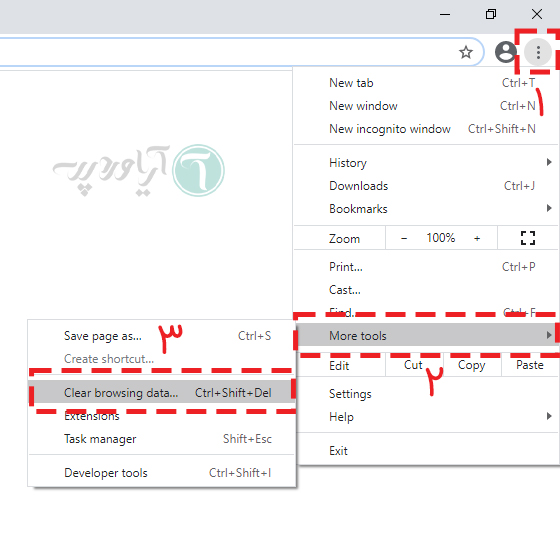
سپس از پنجره باز شده مطابق عکس زیر موارد را تیک زده و گزینه Clear Data را بزنید. گزینه Time Range مربوط به بازه زمانی پاک کردن فایل هاست.
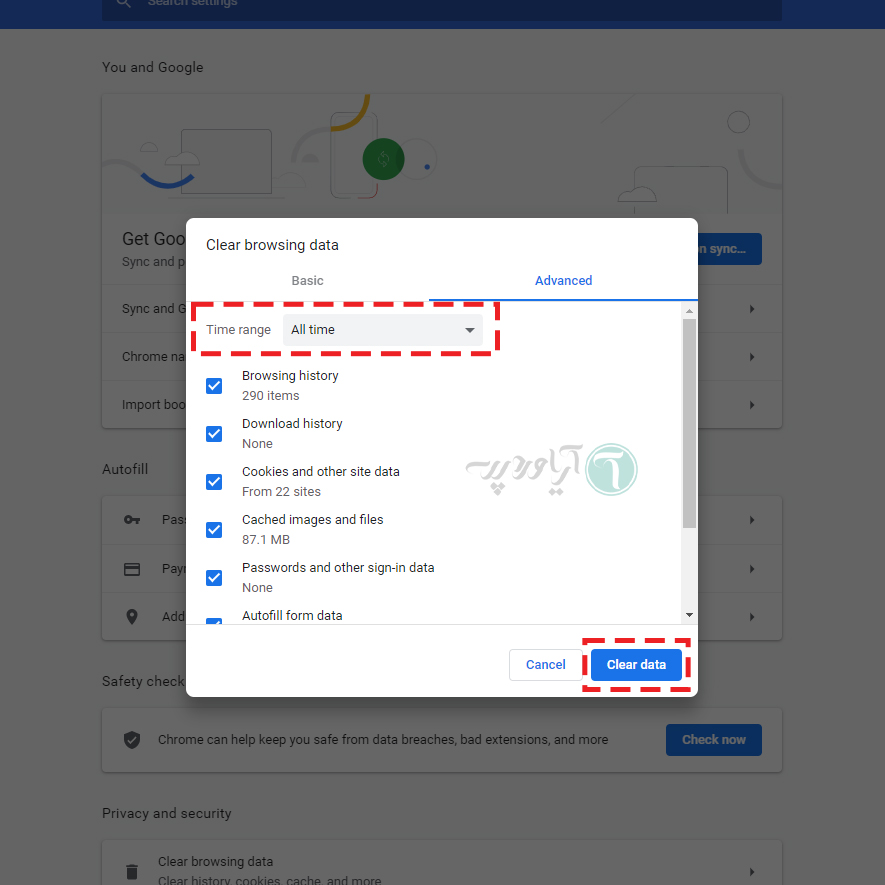
2. غیر فعال سازی همه افزونه ها
در بسياري از موارد افزونه هاي نصب شده باعث بروز اختلال در وارد شدن به محيط پیشخوان وردپرس مي شوند. براي غير فعال کردن افزونه هاي وردپرس وارد بخش مدیریتی هاست خودتان شوید. براي اين منظور مي توانيد از ftp account خود نيز استفاده نمایید.
شما مي بايست نام پوشه plugins را در آدرس /wp-content/plugins/ به نام دلخواهی مثل plugins_backup تغيير دهید. اين تغيير نام باعث مي شود که تمامي پلاگين هاي نصب شده در وردپرس غيرفعال گردند.
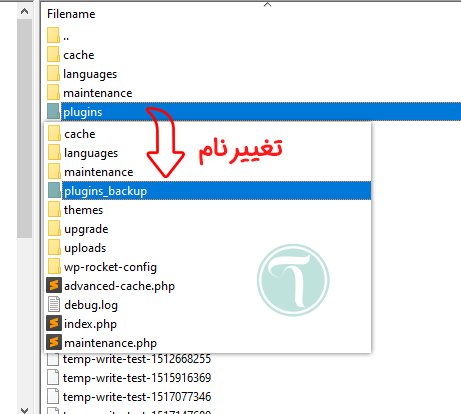
پیشنهاد می شود مقاله، غیرفعال کردن افزونه های وردپرس زمانی که به پیشخوان دسترسی نداریم را بخوانید.
3. فعال سازی پوسته پیش فرض
در بسياري از موارد قالب هاي نصب شده در وردپرس باعث بروز اختلال مي شوند. براي مثال زمانيکه نسخه وردپرس خود را به جديدترين ورژن ارتقا مي دهيد امکان اختلال وجود دارد و يا زمانيکه قالبي داريد که از طرف پشتيبان قالب نسخه آپديتي براي آن ارايه مي گردد و شما نسخه ارتقا يافته قالب را نصب مي کنيد باعث بروز اختلال در سايت شما خواهد شد.
براي اين منظور شما مي توانيد قالب وردپرس خود را بعد از وارد شدن به بخش مدیریتی هاست خودتان غير فعال نماييد. جهت متصل شدن به هاست و دسترسي به پوشه هاي وردپرس از اکانت FTP نيز مي توانيد استفاده نماييد.
برای غیرفعال کردن پوسته، شما باید وارد پوشه /wp-content/themes/ شده و نام پوسته خودتان را به نام دیگری تغيير دهيد. با این کار پوسته فعال فعلی سایت شما غیرفعال میشود و وردپرس یکی از پوسته های پیش فرض (در صورتی که حذف نشده باشند.) را فعال میکند.
در صورتی که با غیرفعال سازی پوسته، مشکل شما حل شد و به پیشخوان سایت وردپرسی خودتان دسترسی پیدا کردید؛ با توسعه دهنده پوسته تماس بگیرید تا مشکل را برای شما رفع کند.
4. حذف یا ویرایش فایل .htaccess
در بسياري از موارد فایل .htaccess باعث بروز اختلال در ورود به وردپرس مي شود و باعث بروز خطاهايي مانند internal server errors و يا login page refreshing error مي گردد.
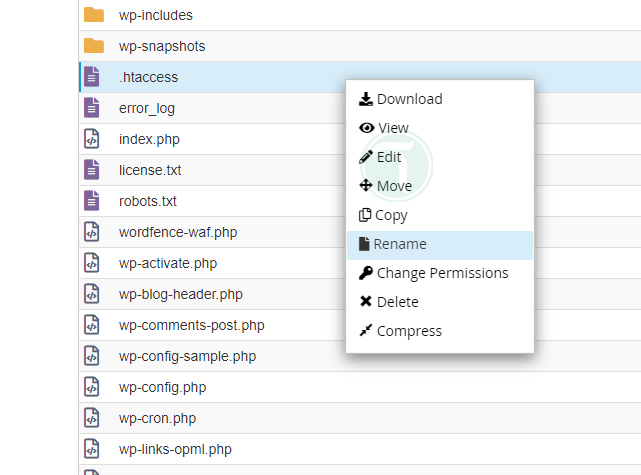
به پنل هاست خود وارد شويد. از فایل htaccess خود پشتیبان تهیه کنید و آن را پاک کنید. (نام آن را ویرایش کنید.)
در صورتی که با پاک کردن این فایل مشکل شما حل شد و با موفقیت به پیشخوان سایت وردپرسی خودتان وارد شدید؛ برای ایجاد یک فایل .htaccess جدید به “تنظیمات>پیوندهای یکتا” بروید بدون هیچ تغییر بر روی ذخیره تغییرات کلیک کنید. تا یک فایل .htaccess جدید برای شما ایجاد شود.
5. بروزرسانی لینک سایت
در برخي موارد تعريف site URL باعث بروز اختلال مي گردد. براي اين منظور وارد پنل هاست خود شويد، فايل wp-config.php را ويرايش نماييد.
و کد های زیر را اضافه کنید :
define('WP_HOME','http://example.com');
define('WP_SITEURL','http://example.com');
بجاي ‘example.com’ آدرس وبسایت خودتان را وارد کنید. و همیچنین در صورتی که سایت شما با www شروع میشود آدرس سایت خودتان را به صورت ‘www.example.com’ وارد کنید.
امیدواریم این تکنیک ها، برای حل مشکل به شما کمک کند.

سپاس ، مشکلم رفع شد. برای من، آخرین روشی که معرفی کرده بودید، جواب داد. تشکر
بسیار عالی و کارآمد بود
سلام من یه تابع در مورد افزایش کیفیت تصاویر در function php وارد کردم و سایت کلا از دسترس خارج شد و حتی وارد پنل wp admin هم نمیتونم بشم . لطفاً راهنمایی فرمائید . با تشکر
سلام، باتوجه به اینکه پیشخوانتون در دسترس نیست، باید از فایل منیجر هاست اقدام کنید و فایل فانکشن رو از این طریق ویرایش کنید که سایت مجدد در دسترس قرار بگیره.
اقا دمت گرم مشکلم حل شد خیلی عالی هستین
ممنون بهنام جان، خوشحالم که مشکلت حل شد 🙂
عالی ممنون. خیلی از اشکالات از افزونه هاید مای وردپرس هست. مشکل من از اون بود
سلام خسته نباشید
من میخوام وارد پیشخوان بشم ولی ریدایرکت میشه هیچکدوم از این کارا هم جواب نداد
سلام سلامت باشید، پوشه plugins رو به plugins1 و پوشه themes رو به themes1 موقتا ویرایش نام کنید تا بتونید به پیشخوان لاگین کنید…
سلام
ببخشید من وقتی دیتا ستم تعریف میکنم و میخوام ورد پرس نصب کنم ارور میده و به مرحله بعدی نمیره
باید چکار کنم
ممنون
سلام این مورد به علت نسخه جدید پی اچ پی هست. از نسخه پی اچ پی ۷.۴ استفاده کنید تا وردپرس با نسخه جدید پی اچ پی هماهنگ شه…
سلام . واقعا ممنون از مطلب خوبتون . مشکل من حل شد . خدا خیرتون بده
سلام امیرجان خواهش می کنم مرسی از شما که برامون نظر گذاشتین.
در باز کردن wp-admin با کروم ریدایرکت میشه به صفحه ای که نوشته « به نظر میرسد چنین صفحهای وجود ندارد.» اما در سایر مرورگرها مشکل نداره. توضیحات مقاله را انجام دادم درست نشد. ممنون میشم راهنمایی کنید.
سلام جناب حسینی، نسبت به خالی کردن کش مرورگر و خالی کردن کش وردپرس وب سایت خودتون اقدام کنید.
سلام لطفا این سوال رو اگ امکانش هست جواب بدید
من وقتی توو گوگل کروم سرچ می کنم localhost ریزالت ها و نتایج گوگل رو میاره و مستقیم نمیره توو سایت برا نصب ورد پرس
مشکل چیه؟
لطفا راهنمایی کنید
سلام مشخصا نباید توی گوگل سرچ کنید!!
باید عبارت http :// رو در ابتدا localhost قرار بدین و داخل URL بنویسید و مستقیما به localhost برید.
علت عدم وارد کردن درست هست. با مرورگر دیگه امتحان کنید
خیلی خیلی ممنون
با راهکار 5 مشکلم حل شد
خدا خیرتون بده
سلام بابک جان. مرسی از لطفت و اینکه برامون نظر گذاشتی.
*نکته بسیار مهم*
سلام به همگی و تشکر از مدیریت محترم.
من یه کلمه در انتهای نام سایت در قسمت برگه یکتا ایجاد کردم و بیچاره شدم. از پنل اومد بیرون، می خواستم لاگین کنم که برشگردونم به آدرس جدید میرفت و ارور 404 میداد. تا بعد از 2 شبانه روز ترفند مدیریت این سایت به دادم رسید.
من از روش پنجم نتیجه گرفتم.بعد از اضافه کردن
define(‘WP_HOME’,’http://example.com’);
define(‘WP_SITEURL’,’http://example.com’);
در انتهای فایل wp-config.php این دو خط رو اضافه کردم،خطای 404 حذف شد و سایت نصفه نیمه بالا میومد ولی لاگین نمی شد تو پنل برم که به داشبورد دسترسی داشته باشم.
ارور میداد که دسترسی به کوکی امکان پذیر نیست.
بعد از 6 ساعت تلاش فهمیدم که این دو خط رو نباید در انتهای فایل اضافه کرد باید در این قسمت اضافه کنید:
خودش چند تا define داره که آخریش برای من اینه:
/** The Database Collate type. Don’t change this if in doubt. */
define(‘DB_COLLATE’, ”);
این دو خط رو باید بعد از این در خطهای بعد کپی کنید.
با تشکر. موفق باشید.
سلام جناب هادی عزیز، ضمن تشکر از لطف شما و ابراز خوشحالی برای حل شدن مشکل عدم ورود به پیشخوان وردپرس، ممنون که تجربه و اطلاعات خودتون رو با ما در اشتراک گذاشتید. این مورد در متن مقاله نیز ویرایش شد.
سلام
سپاس از سایت شما
و سپاس سید هادی عزیز از شما بابت راهنمایی دقیقا همینطور عمل کرد.
سلام برای من ارور localhost refused to connect.
Try:
Checking the connection
Checking the proxy and the firewall
میده در حالی که مشکلی از این ها نیست
با سلام و احترام، به نظر میرسه این مشکل رو روی لوکال هاست دارید. بررسی کنید که حتما apache نرم افزاری که برای شبیه ساز استفاده کردید اجرا شده باشه. برای نمونه اگر از زمپ برای راه اندازی وردپرس روی لوکال استفاده کردید حتما از کنترل پنل زمپ apache و mysql رو استارت کنید و هر دو گزینه باید به رنگ سبز نمایش داده بشه.
از طریق هاست افزونه رو پاک کردم درست شد، ممنون
ممنون از اینکه راه حلتون رو با ما و دیگر کاربران به اشتراک گذاشتید 🙂
سلام من با سیستم دیگر یا گوشی وارد پنل میشم اما با سیستم خودم که همیشه وارد میشدم الان نمی تونم لاگین کنم . کوکی ها رو پا کردم باز هم نشد
سلام وقتتون بخیر. مرورگرتون رو عوض کنید و مجددا تست کنید.
یه مرورگر جدید نصب کردم وارد شد…
علت چی می تونه باشه
از افزونه LiteSpeed Cache هم استفاده می کنم
سلام رضا جان، خوشحالم که مشکلت حل شده.
علت اینکه بعد از نصب مرورگر جدید مشکلتون حل شده فقط و فقط کش شدن هست.
میتونید با پاک کردن کش افزونه لایت اسپید مشکل رو حل کنید.
همینطور استفاده از کلید های ترکیبی Ctrl + F5 در صفحات باعث ریلود شدن اونها بدون در نظر گرفتن کش در مرورگر میشه و میتونید ازش استفاده کنید.
موفق و پیروز باشید.
من همه راه ها را امتحان کردم نشد .زمانی که داشتم پلایگن را آپدیت میکردم اینجوری شده , لطفا راهنمایی کنید
درود خدمت شما؛
باید کمی صبر کنید بعد از چند دقیقه مشکل رفع خواهد شد.
با سلام و خسته نباشید
بنده برای ورود به صفحه وردپرس با این پیام روبرو میشوم و تمامی مراحل بالا را انجام دادم ولی موفق به ورود به صفحه مدیریتی خودم نشدم.ممنون میشم کمکم کنید.
متن پیام :
“There has been a critical error on this website. Please check your site admin email inbox for instructions.
دربارهٔ اشکالزدایی در وردپرس بیشتر بدانید.”
با تشکر
درود خدمت شما؛
باید تابع wp-debug رو در سایتتون فعال کنید تا متن خطای مربوطه رو در سایت مشاهده بفرمایید.
سلام.
در قسمت setting در general ادرس وردپرس با سایت در یک blog/ متفاوت بود که با حذف آن مجدد وارد وردپرس میشد.ولی وقتی باز blog/ را نوشتیم تا به حالت اولیه برگردد، از وردپرس بیرون امد و دیگر با یوزر و پسورد وارد نمیشود. چگونه باید این مشکل را رفع کرد؟
با تشکر
سلام، مرسی که مقاله رو مطالعه کردین.
در صورتی که با تغییر آدرس وب سایت، وب سایت شما لود نمیشه می بایستی با ورود به پنل دیتابیس خودتون (phpmyadmin) اقدام به تصحیح آدرس سایت کنید و با ورود مجدد به پنل وردپرسی تون تغییرات مورد نظر رو اعمال نمایید.
سلام من با نصب افزونه دیجیتس که گفته بودم با تنها شماره موبایل و کد تایید وارد شوند اعضا الان خودم هم ادمین هستم نمیتونم با رمز ادمین وارد بشم چکار کنم؟ فایل منیچر هاست چجوری برم؟
سلام و عرض وقت بخیر؛ باید وارد فایل منیجر هاست بشین و مشکل رو حل کنید.
وارد پنل جایی که هاست تهیه کردین بشین و از اونجا وارد فایل منیجر بشین و بر طبق آموزش پیش برید…
سلام من انجام دادم ولی همچنان وقتی میخام تو سایت لاگین کنم نمیشه حتی فیلم ک من ربات نیستمشو میزنم کد میخاد وقتی کدو میزنم میگ اشتباه هست ولی درسته
سلام و عرض ادب؛
نام پوشه Plugins رو تغییر بدید و بررسی کنید.
احتمالا افزونه کپچا شما تداخل ایجاد کرده.
با سلام و احترام
ممنون از پاسخگویی های شما.
من وردپرس رو به لوکال انتقال دادم منتها وقتی لوکال هاست رو میخوام باز کنم، سایت ریدایرکت میشه به سایت اصلی
ممنون میشم اگر راهنمایی کنین.
با سپاس
سلام و عرض ادب؛
احتمالا در جدول wp-options لینک سایت قبلی رو تغییر ندادید. این مورد رو بررسی کنید.
سلام با راهنمای شما مشکلم به راحتی برطرف شد خیلی متشکرم.
سلام ممنونم واقعا مشکلم با حذف فایل htaccess حل شد ممنونم
خیلی کمک کرد و من با راه حل ۴ مشکلم برطرف شد. ممنون
اقا ممنون از مقاله خوبتون
اقا دمت گرم .htaccess پاک کردم مشکل ورود به پنل حل شد کوکی مرور گرم پاکردم البته!
داداش دم تو هم گرم … دیگه داشتم بیخیال روش ها میشدم که کامنت تو رو خوندم
عالی بود ممنون داشتم سکته میکردم درست شد
عالی بود ممنونم
با حذف فایل htaccess برطرف شد / خیلی متشکرم / دوستانی که وردپرس کار می کنند افزونه های امنیتی را چک کنید و وقتی تغییر صفحه ادمین را می زنید حتما کامل تستش کنید و چک کنید مشکلی نداشته باشد و من همین مشکل را داشتم و افزونه را به درستی تنظیم نکرده بودم
سلام من هرچی رمز ورود و یوزر رو میزنم ریدایرکت میشه صفحه اص3لی و به پیشخوان نمیره باید چیکار کنم ؟
ممنون
سلام، مقاله زیر رو مطالعه کنید.
https://ariawp.com/troubleshooting/
سلام من تمام این روش ها رو امتحن کردم ولی متاسفانه مشکل سایتم برطرف نشد
سلام، مقاله عیب یابی قدم به قدم خطاهای وردپرس رو هم مشاهده بفرمایید.
سلام مرسی چند ساعتی درگیر بودم سایتم ورود نمیکرد با تعویض نام پلاگین درست شد مرسی
مشکل من با حذف فایل htaccess برطرف شد. وظیفه خودم میدونم ازتون تشکر کنم.
شاد و بهروز باشدی.